PS如何制作半透明文字和玻璃状底纹
来源:网络收集 点击: 时间:2024-02-15【导读】:
在图片中添加半透明的底纹和文字,不但更有层次感,而且美观和谐,不会抢走主图的光环,一起来学习一下吧。工具/原料more电脑PS CC 2018或任意版本方法/步骤1/7分步阅读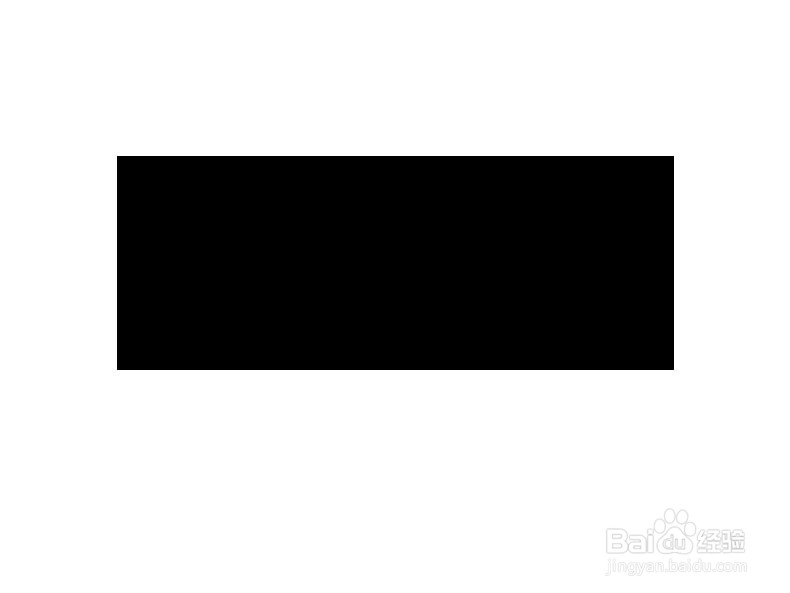 2/7
2/7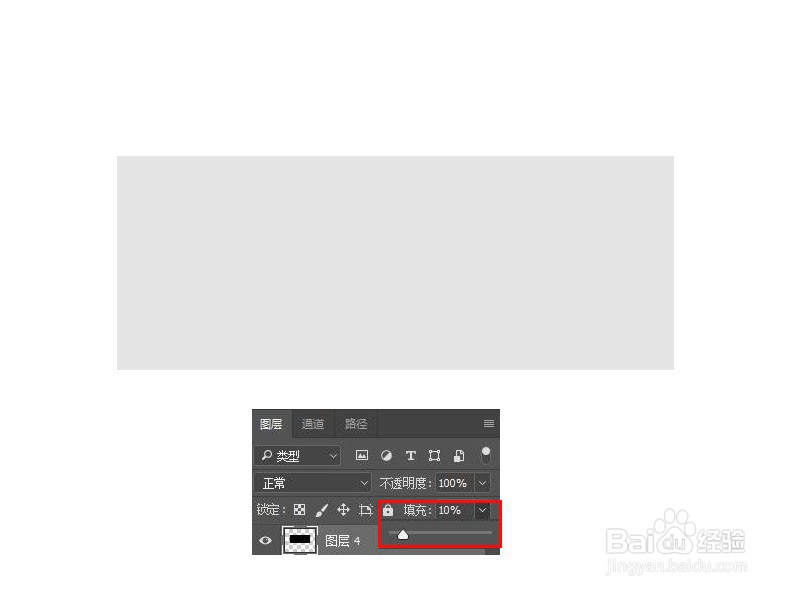 3/7
3/7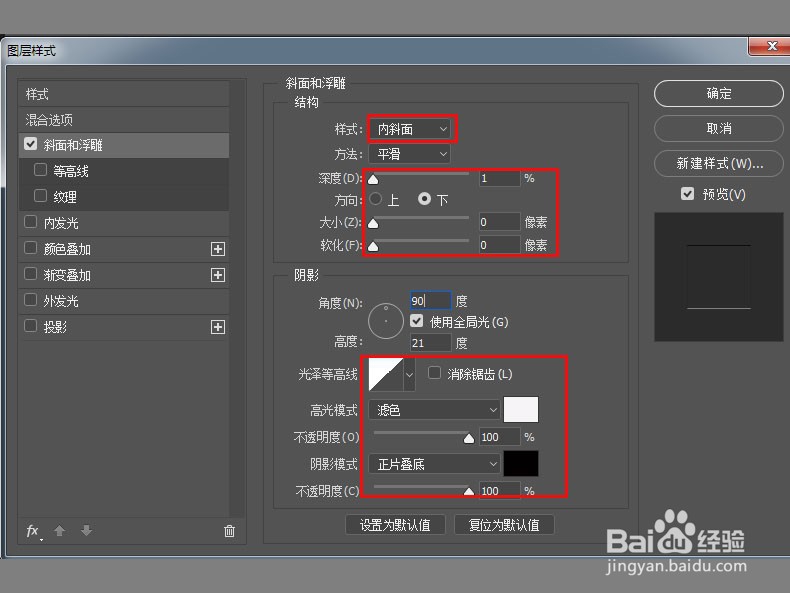 4/7
4/7 5/7
5/7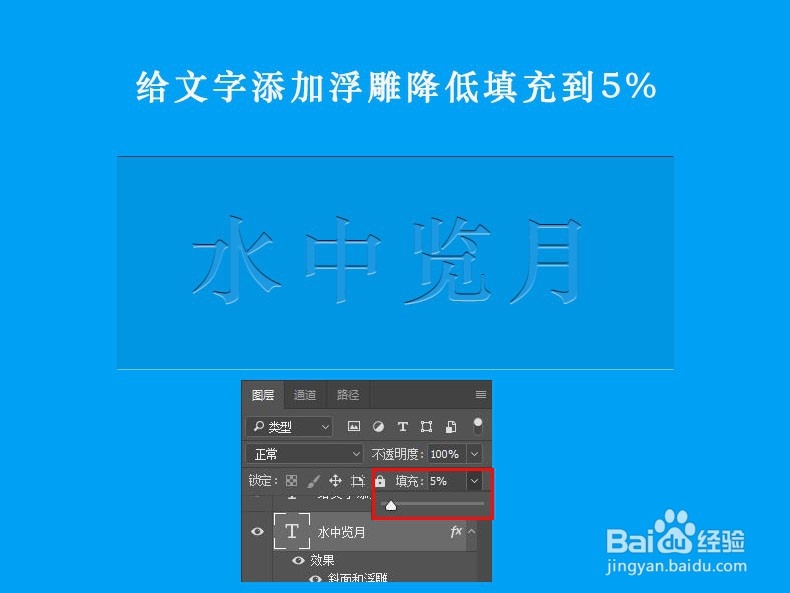
 6/7
6/7 7/7
7/7 注意事项
注意事项
思路:提到半透明或透明,肯定牵扯到透明度和填充,而为了增强立体感则会用到斜面和浮裕塑雕。思路清晰后,就开始动手吧。
打开PS,新建一个文件,背景色为白色,新建一个图层,用选区工具绘制一个选区,填充为黑色。
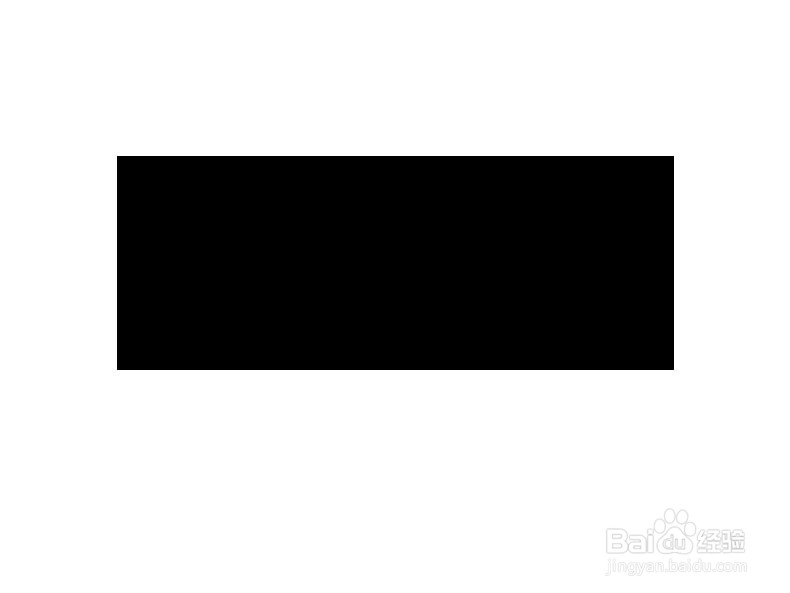 2/7
2/7将黑色层的“填充”降低到10%(降低不透明度也可达到类似效果)。
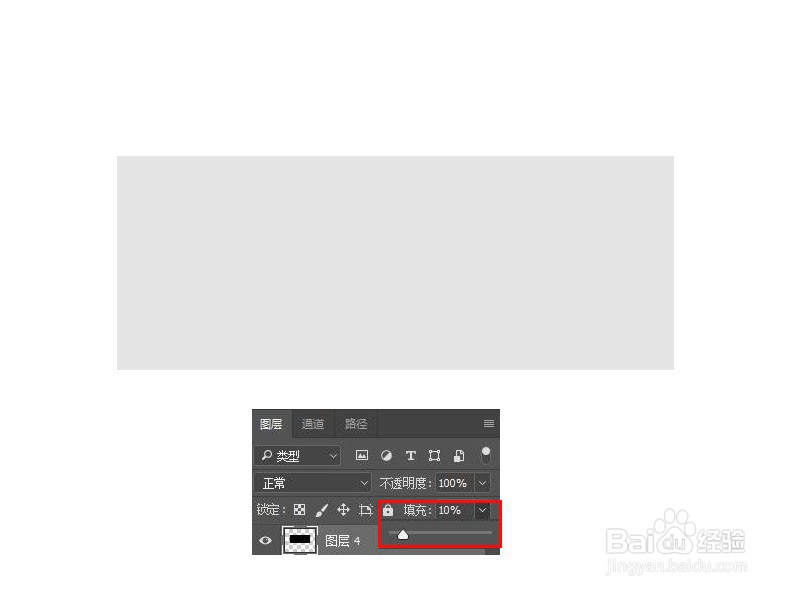 3/7
3/7打开图层混合选项,添加斜面和浮雕效果,选择内斜面,高光和阴影模式选择“白色”和“黑色”,深度给到1-2,其它不用动,然后点击确定。
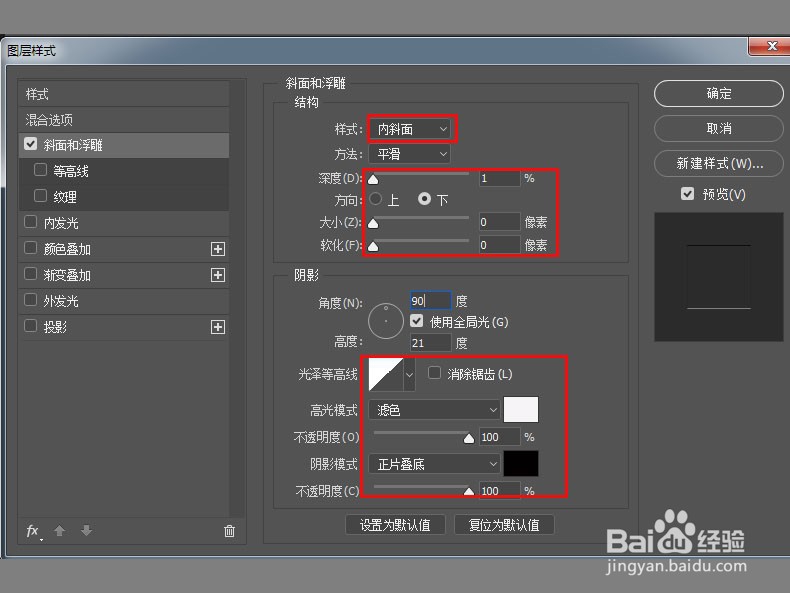 4/7
4/7降低填充,增加浮雕效果后,肥讨愁黑色区域变成了半透明状态,并带有立体效果。换个颜色,增加文字加强一下效果。
 5/7
5/7如果将文字层的填充也降低,同样填加浮雕效果,感觉又不一样了。
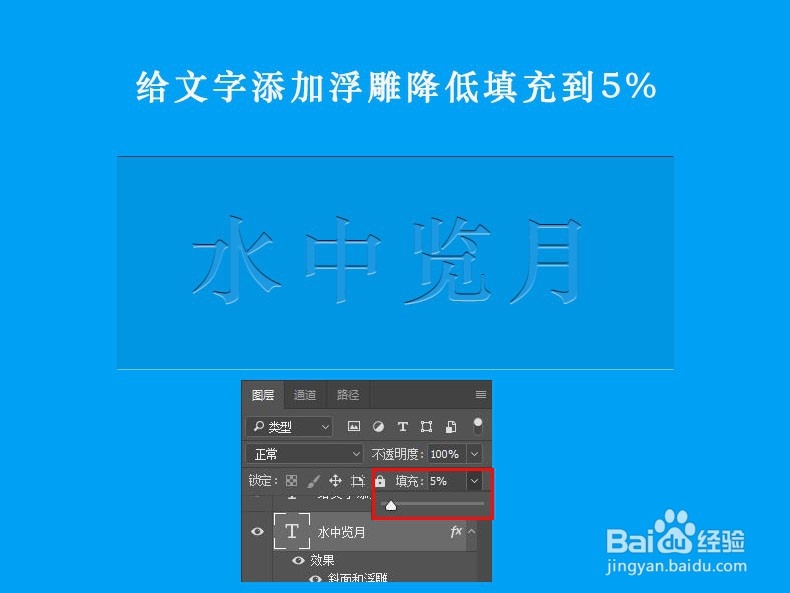
 6/7
6/7更换不同的背景色都能够自然融合,毫无违和感。
 7/7
7/7如果把文字扔到图片上,也是一样的,不但看起来很高级,而且丝毫不影响主画面的风格。用这个方法制作一些蕉牺半透明的水印,看起来也是很漂亮的。
 注意事项
注意事项纯属个人经验,如有更好的方法,欢迎留言交流。
透明文字透明底纹玻璃材质版权声明:
1、本文系转载,版权归原作者所有,旨在传递信息,不代表看本站的观点和立场。
2、本站仅提供信息发布平台,不承担相关法律责任。
3、若侵犯您的版权或隐私,请联系本站管理员删除。
4、文章链接:http://www.1haoku.cn/art_48121.html
上一篇:鱼汤的家常做法
下一篇:支付宝回收站在哪里找
 订阅
订阅